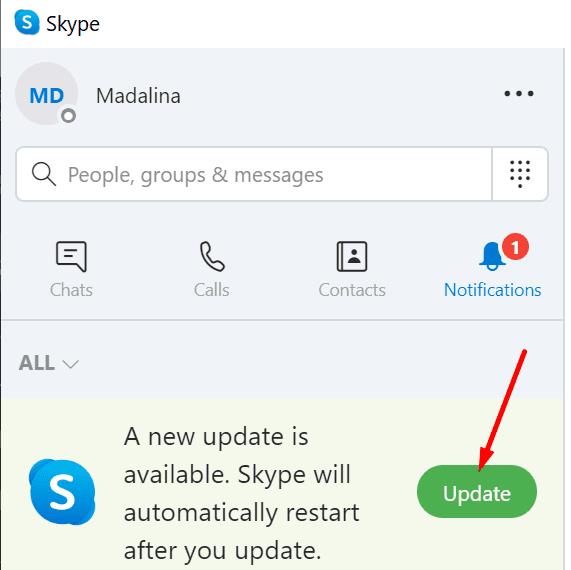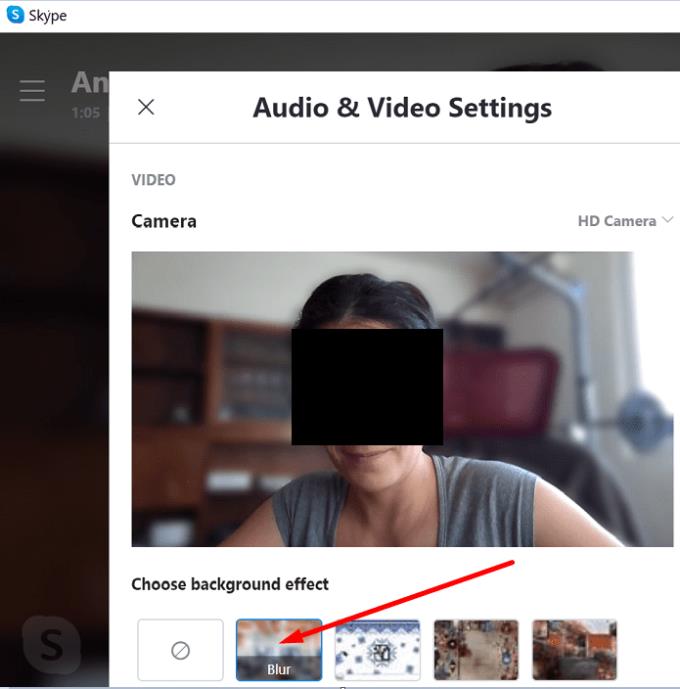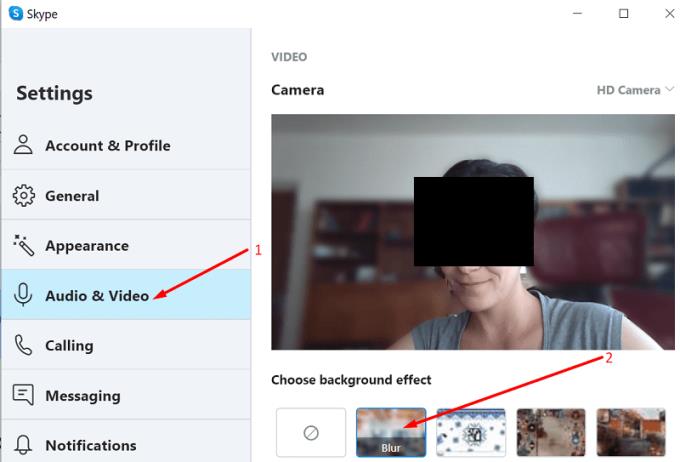Heimilisvinnandi hefur fjölgað gríðarlega á undanförnum mánuðum. Milljónir starfsmanna vinna heiman frá sér. Þó að þetta hafi mikla kosti hvað varðar minni tíma sem varið er til vinnu, þá eru líka nokkrir ókostir við WFH (Work from Home).
Ef þú ert að taka þátt í myndbandsráðstefnu, vilt þú örugglega ekki að samstarfsmenn þínir, framkvæmdastjóri eða hugsanlegir viðskiptafélagar sjái þvott út um allt, máltíðarafganga á borðinu eða börnin þín fara inn og fara í herbergi og ganga um. Þú skilur málið.
Þess vegna skiptir sköpum að gera bakgrunn þinn óskýr meðan á myndsímtölum stendur til að viðhalda viðskiptalegri mynd. Í þessari handbók munum við sýna þér hvernig þú getur óskýrt Skype bakgrunninn þinn.
Athugið: Hafðu í huga að þú þarft að uppfæra í nýjustu Skype útgáfuna til að nota óskýringareiginleikann. Smelltu á Tilkynningar til að leita að uppfærslum.
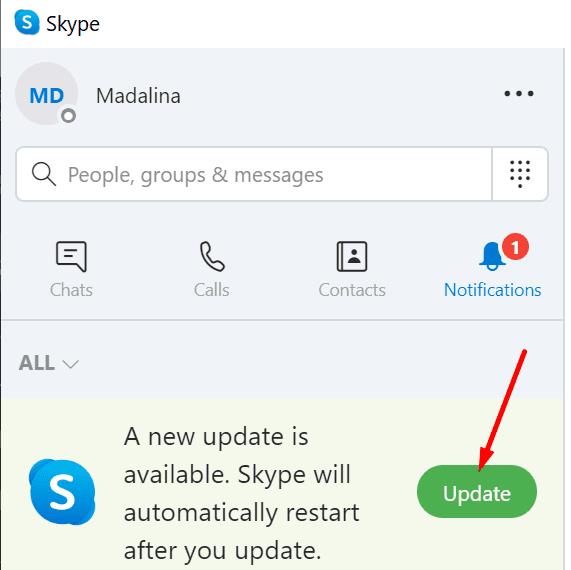
Hvernig á að óskýra Skype bakgrunni meðan á myndsímtölum stendur
Ræstu eða taktu þátt í myndsímtalinu.
Smelltu á Meira valmyndina.
Veldu hljóð- og myndstillingar.
Smelltu á Blur .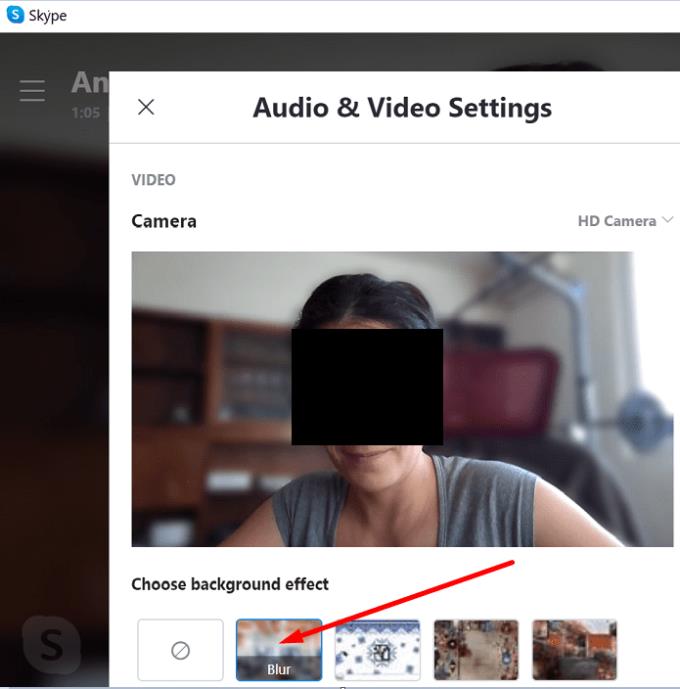
Þegar þessi valkostur er virkjaður verður bakgrunnur þinn óskýr, þannig að brennipunkturinn verður eftir á þér.
Þú getur líka notað fyrirfram skilgreinda mynd eða hlaðið upp þínum eigin myndum til að sérsníða bakgrunnsáhrifin frekar.
Hvernig á að óskýra Skype bakgrunni fyrir öll myndsímtöl
Ef þú vilt gera bakgrunninn óskýr fyrir öll myndsímtölin þín:
Smelltu á prófílmyndina þína .
Smelltu á Stillingar hnappinn.
Veldu Hljóð og myndskeið .
Finndu valkostinn Veldu bakgrunnsáhrif .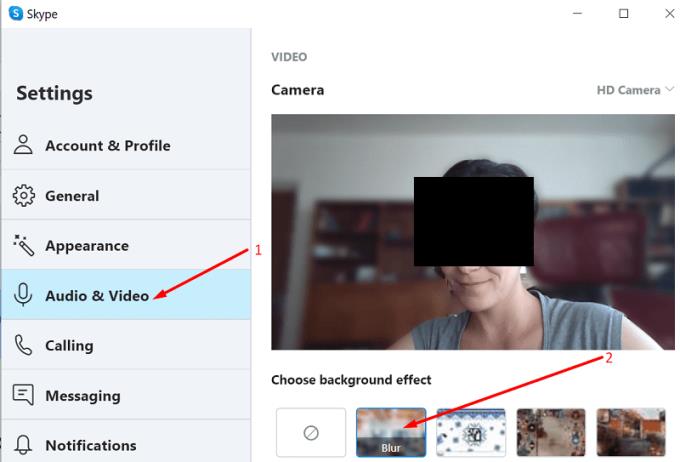
Veldu Þoka til að gera herbergið sem þú ert í óskýrt.
Athugið : Það geta verið mjög stuttar stundir þegar Skype mistekst að gera bakgrunn þinn óskýr. Þó að þessi eiginleiki sé vel, þá er best að hafa skrifborðið þitt og herbergið sem þú ert að vinna í alltaf eins snyrtilegt og hreint og mögulegt er.
Hefur þú áhuga á frekari Skype handbók? Skoðaðu þessar: